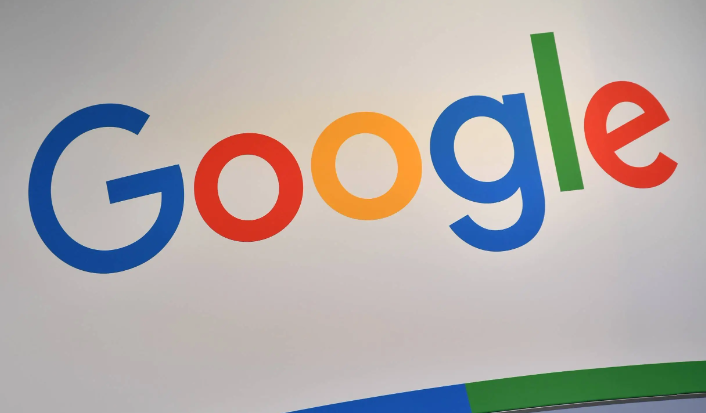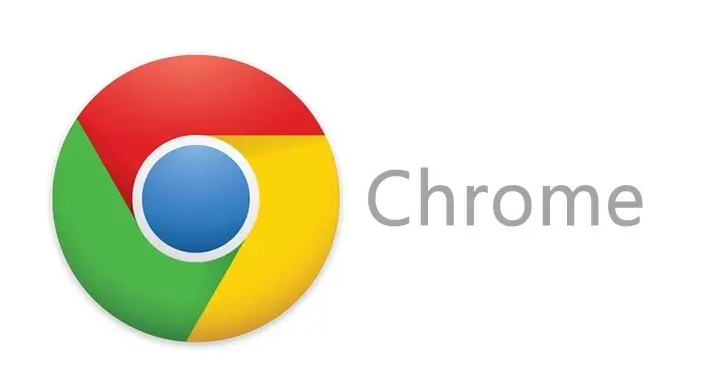Chrome浏览器下载页面卡死的修复技巧
时间:2025-05-29
来源:谷歌浏览器官网
正文介绍
一、重启浏览器
直接关闭并重新打开Chrome浏览器。有时候,浏览器可能由于临时的系统资源占用或程序错误导致下载页面卡死,重启浏览器可以重新加载相关程序和页面,恢复正常的下载功能。
二、清除浏览器缓存
1. 进入清除缓存界面:点击Chrome浏览器右上角的三个点,选择“设置”,在设置页面中找到“隐私与安全”部分,点击“清除浏览数据”。
2. 选择清除内容:在弹出的窗口中,选择需要清除的缓存数据类型,如“缓存图像和文件”,可以根据需要选择清除全部数据或特定时间范围的数据。
3. 确认清除:点击“清除数据”按钮,等待浏览器完成缓存清除操作。清除缓存后,再次尝试访问下载页面,看是否能够解决卡死问题。
三、检查网络连接
1. 测试网络速度:使用在线网络测速工具,检查当前的网络速度是否正常。如果网络速度过慢,可能会导致下载页面无法正常加载或响应,从而出现卡死的情况。可以尝试切换到其他网络环境,如从Wi-Fi切换到移动数据网络,或者反之,看是否能够改善下载页面的状态。
2. 检查网络稳定性:确保网络连接稳定,没有出现频繁掉线或波动的情况。如果使用的是Wi-Fi网络,可以尝试靠近路由器,以获得更好的信号强度和稳定性。同时,检查路由器的工作状态,如有需要,可以重启路由器。
四、禁用扩展程序
1. 进入扩展程序管理界面:点击Chrome浏览器右上角的扩展程序图标(通常是一个小拼图形状),或者通过菜单中的“更多工具”选项进入扩展程序管理页面。
2. 逐一禁用扩展程序:在扩展程序管理页面中,可以看到已安装的所有扩展程序。逐一点击扩展程序右侧的“禁用”按钮,然后重新访问下载页面,看是否能够解决卡死问题。如果禁用某个扩展程序后,下载页面不再卡死,那么可能是该扩展程序与下载功能存在冲突,可以考虑更换其他类似的扩展程序或联系开发者寻求解决方案。
五、修复浏览器设置
1. 重置浏览器设置:在Chrome浏览器的设置页面中,找到“高级”选项,然后点击“重置并清理”部分的“将设置恢复到原始默认设置”按钮。重置操作会将浏览器的所有设置恢复到初始状态,但不会影响已保存的书签、密码等信息。重置完成后,重新配置浏览器的相关设置,并尝试访问下载页面。
2. 检查下载设置:在浏览器设置中,找到“下载内容位置”等相关下载设置选项,确保下载路径设置正确,并且没有受到其他因素的限制。例如,检查下载文件夹是否有足够的存储空间,以及是否设置了正确的下载权限等。
六、更新浏览器版本
1. 检查更新:在Chrome浏览器的设置页面中,找到“关于Chrome”部分,浏览器会自动检查是否有可用的更新。如果有更新提示,按照提示进行下载和安装。
2. 安装更新:更新过程中,可能需要重新启动浏览器。安装完成后,新的浏览器版本可能会修复之前存在的一些程序错误或兼容性问题,从而使下载页面能够正常工作。

一、重启浏览器
直接关闭并重新打开Chrome浏览器。有时候,浏览器可能由于临时的系统资源占用或程序错误导致下载页面卡死,重启浏览器可以重新加载相关程序和页面,恢复正常的下载功能。
二、清除浏览器缓存
1. 进入清除缓存界面:点击Chrome浏览器右上角的三个点,选择“设置”,在设置页面中找到“隐私与安全”部分,点击“清除浏览数据”。
2. 选择清除内容:在弹出的窗口中,选择需要清除的缓存数据类型,如“缓存图像和文件”,可以根据需要选择清除全部数据或特定时间范围的数据。
3. 确认清除:点击“清除数据”按钮,等待浏览器完成缓存清除操作。清除缓存后,再次尝试访问下载页面,看是否能够解决卡死问题。
三、检查网络连接
1. 测试网络速度:使用在线网络测速工具,检查当前的网络速度是否正常。如果网络速度过慢,可能会导致下载页面无法正常加载或响应,从而出现卡死的情况。可以尝试切换到其他网络环境,如从Wi-Fi切换到移动数据网络,或者反之,看是否能够改善下载页面的状态。
2. 检查网络稳定性:确保网络连接稳定,没有出现频繁掉线或波动的情况。如果使用的是Wi-Fi网络,可以尝试靠近路由器,以获得更好的信号强度和稳定性。同时,检查路由器的工作状态,如有需要,可以重启路由器。
四、禁用扩展程序
1. 进入扩展程序管理界面:点击Chrome浏览器右上角的扩展程序图标(通常是一个小拼图形状),或者通过菜单中的“更多工具”选项进入扩展程序管理页面。
2. 逐一禁用扩展程序:在扩展程序管理页面中,可以看到已安装的所有扩展程序。逐一点击扩展程序右侧的“禁用”按钮,然后重新访问下载页面,看是否能够解决卡死问题。如果禁用某个扩展程序后,下载页面不再卡死,那么可能是该扩展程序与下载功能存在冲突,可以考虑更换其他类似的扩展程序或联系开发者寻求解决方案。
五、修复浏览器设置
1. 重置浏览器设置:在Chrome浏览器的设置页面中,找到“高级”选项,然后点击“重置并清理”部分的“将设置恢复到原始默认设置”按钮。重置操作会将浏览器的所有设置恢复到初始状态,但不会影响已保存的书签、密码等信息。重置完成后,重新配置浏览器的相关设置,并尝试访问下载页面。
2. 检查下载设置:在浏览器设置中,找到“下载内容位置”等相关下载设置选项,确保下载路径设置正确,并且没有受到其他因素的限制。例如,检查下载文件夹是否有足够的存储空间,以及是否设置了正确的下载权限等。
六、更新浏览器版本
1. 检查更新:在Chrome浏览器的设置页面中,找到“关于Chrome”部分,浏览器会自动检查是否有可用的更新。如果有更新提示,按照提示进行下载和安装。
2. 安装更新:更新过程中,可能需要重新启动浏览器。安装完成后,新的浏览器版本可能会修复之前存在的一些程序错误或兼容性问题,从而使下载页面能够正常工作。
相关阅读